压缩文件夹密码保护教程 给压缩文件加密方法及步骤
更新时间:2023-04-30 08:27:46作者:xiaoliu
压缩文件夹密码保护教程,压缩文件夹是我们在日常生活中经常使用的一种功能,它可以将多个文件压缩成一个文件,方便我们进行传输和存储。但是如果我们在压缩文件夹中存放了一些私密的文件,那么就有被泄露的风险。为了保护我们的隐私,我们可以给压缩文件夹加密密码,只有输入正确的密码才能解压文件夹。那么如何给压缩文件夹加密密码呢?下面就来介绍一下详细的方法和步骤。
解决方法:
1、右击要压缩的文件或文件夹,选择“添加到压缩文件”。
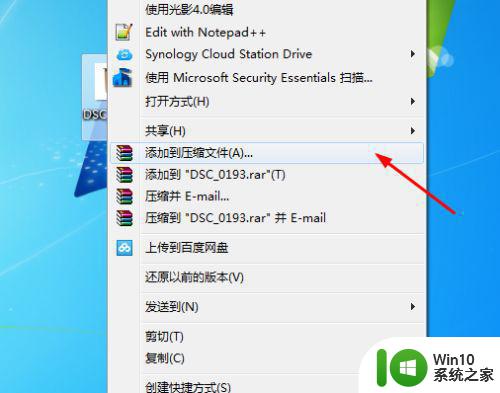
2、在窗口中找到“设置密码”按钮,点击打开。
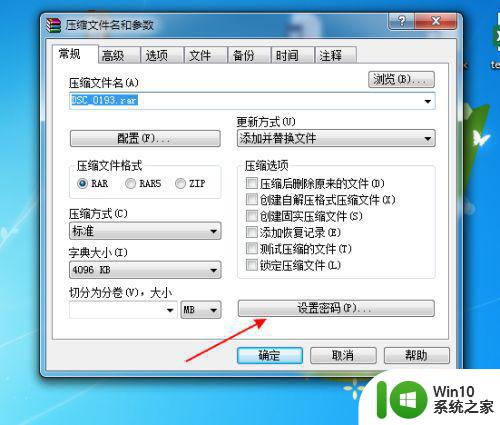
3、在密码框中输入2次密码,密码自己不要忘了。
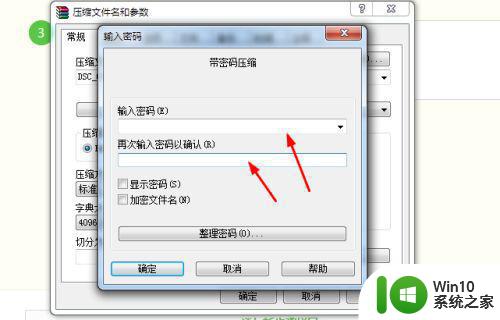
4、如果勾选上“显示密码”就可以直接看到刚才输入的密码,可以看看是不是输错了。
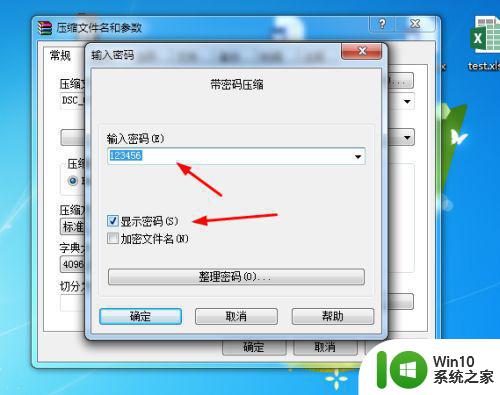
5、确定之后,完成密码设置,返回再次确定,软件自动进行压缩处理。
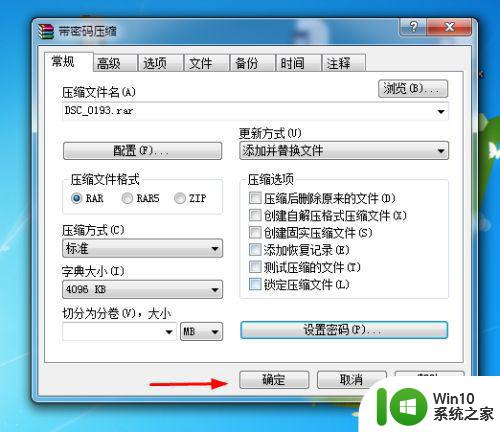
6、现在来打开或者解压的时候就会弹出对话框要输入密码,输入正准密码才能使用,否则就打不开了。
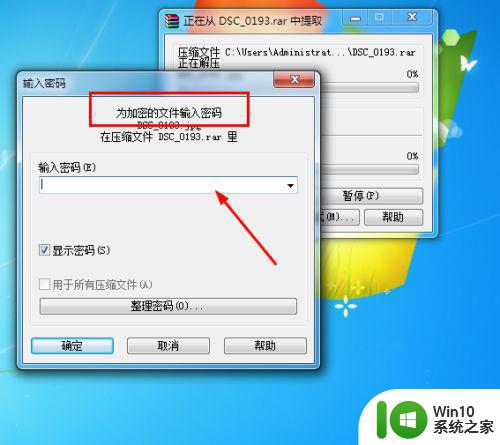
通过给压缩文件夹添加密码保护来保护您的个人和敏感文件的安全性,这样就可以防止未经授权的访问和窃取。在本文提供的方法和步骤中,您可以轻松地将加密压缩文件夹,使其只能通过获得密码才能访问。因此,在保存和传输文件时,建议始终使用密码保护来确保文件的保密性和完整性。
压缩文件夹密码保护教程 给压缩文件加密方法及步骤相关教程
- 图文教你给压缩文件夹加密的方法 压缩文件夹怎么加密
- 文件夹压缩怎么加密 压缩包如何加密码保护
- 图文教你给压缩文件加密的方法 如何对压缩文件加密
- 如何对压缩文件进行加密码 怎么给压缩文件加密码
- 怎m破解压缩包文件的密码 破解压缩文件密码的教程
- 如何给压缩文件设置解压密码 如何在压缩文件中添加解压密码
- 压缩文件加密码怎么设置 压缩文件如何加密码
- 压缩文件密码破解软件 如何破解有密码的压缩文件
- 怎么利用压缩软件给U盘文件加密 U盘文件加密方法
- 压缩密码忘记了如何解除 忘记压缩文件密码怎么办
- 曲奇云盘压缩包解压教程 曲奇云盘压缩文件打开步骤
- 如何用winrar压缩软件对U盘内文件进行加密处理 winrar压缩软件U盘加密教程
- U盘装机提示Error 15:File Not Found怎么解决 U盘装机Error 15怎么解决
- 无线网络手机能连上电脑连不上怎么办 无线网络手机连接电脑失败怎么解决
- 酷我音乐电脑版怎么取消边听歌变缓存 酷我音乐电脑版取消边听歌功能步骤
- 设置电脑ip提示出现了一个意外怎么解决 电脑IP设置出现意外怎么办
电脑教程推荐
- 1 w8系统运行程序提示msg:xxxx.exe–无法找到入口的解决方法 w8系统无法找到入口程序解决方法
- 2 雷电模拟器游戏中心打不开一直加载中怎么解决 雷电模拟器游戏中心无法打开怎么办
- 3 如何使用disk genius调整分区大小c盘 Disk Genius如何调整C盘分区大小
- 4 清除xp系统操作记录保护隐私安全的方法 如何清除Windows XP系统中的操作记录以保护隐私安全
- 5 u盘需要提供管理员权限才能复制到文件夹怎么办 u盘复制文件夹需要管理员权限
- 6 华硕P8H61-M PLUS主板bios设置u盘启动的步骤图解 华硕P8H61-M PLUS主板bios设置u盘启动方法步骤图解
- 7 无法打开这个应用请与你的系统管理员联系怎么办 应用打不开怎么处理
- 8 华擎主板设置bios的方法 华擎主板bios设置教程
- 9 笔记本无法正常启动您的电脑oxc0000001修复方法 笔记本电脑启动错误oxc0000001解决方法
- 10 U盘盘符不显示时打开U盘的技巧 U盘插入电脑后没反应怎么办
win10系统推荐
- 1 番茄家园ghost win10 32位官方最新版下载v2023.12
- 2 萝卜家园ghost win10 32位安装稳定版下载v2023.12
- 3 电脑公司ghost win10 64位专业免激活版v2023.12
- 4 番茄家园ghost win10 32位旗舰破解版v2023.12
- 5 索尼笔记本ghost win10 64位原版正式版v2023.12
- 6 系统之家ghost win10 64位u盘家庭版v2023.12
- 7 电脑公司ghost win10 64位官方破解版v2023.12
- 8 系统之家windows10 64位原版安装版v2023.12
- 9 深度技术ghost win10 64位极速稳定版v2023.12
- 10 雨林木风ghost win10 64位专业旗舰版v2023.12